-
갤럭시 단축번호 설정 및 연락처 저장 방법mobile&internet 2021. 7. 30. 04:18
갤럭시 단축번호 설정이랑 연락처 추가 저장 방법에 관한 내용입니다.
사용 중인 핸드폰이 갤럭시라면 처음에 연락처를 저장해주게 됩니다. 물론 이전에 사용하던 핸드폰의 데이터들을 삼성 스마트 스위치를 이용해서 쉽게 가져올 수 있습니다. 사용을 하다가 추후 새로운 연락처를 추가해서 저장하는 경우도 생기고 연락처에 저장된 전화번호들을 단축번호로 지정해서 쉽게 전화를 걸어줄 수도 있습니다. 아주 간단하게 진행을 해볼 수 있으니 참고해보시길 바랍니다.
갤럭시 연락처 저장방법
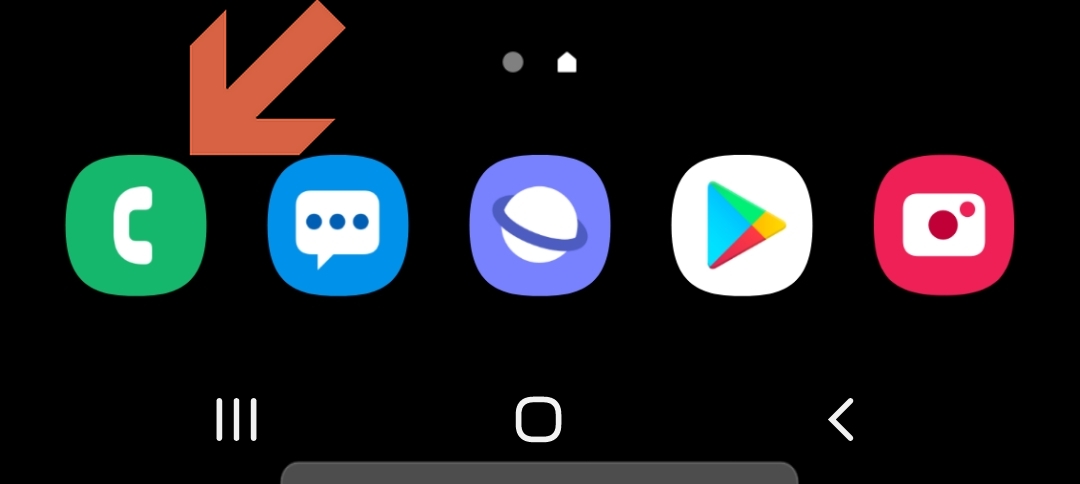
▲갤럭시 핸드폰에서 전화 앱 아이콘을 실행합니다.
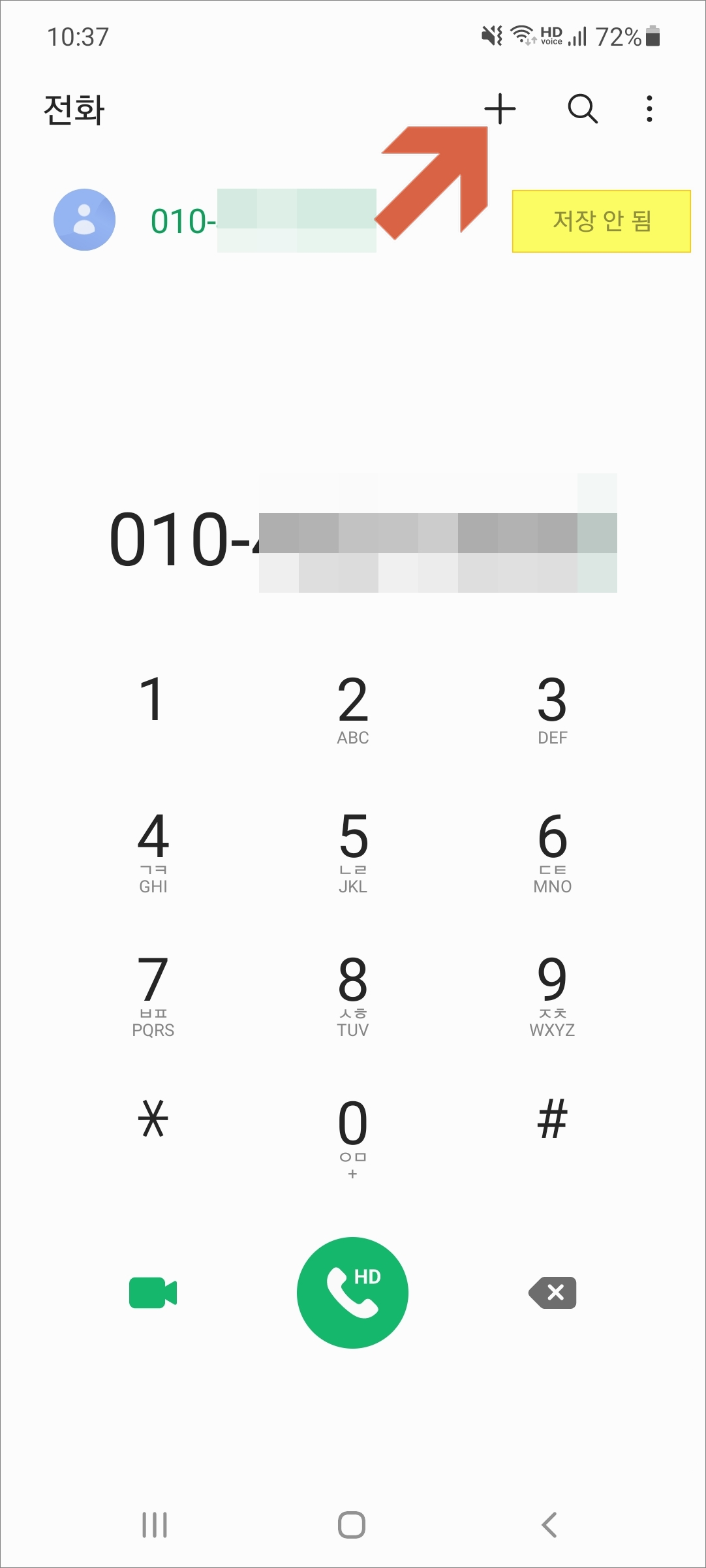

▲화면 아래에 보시면 키패드, 최근 기록, 연락처 메뉴가 있는데요. 여기서 키패드로 선택을 합니다. 그러면 화면에 번호를 입력할 수 있는 화면으로 바뀌게 됩니다. 연락처에 추가해서 저장할 전화번호를 입력하고 화면 오른쪽 상단에 있는 +를 터치해서 연락처에 추가하기를 해주시면 됩니다.
갤럭시 단축번호 설정방법
이렇게 추가한 전화번호를 일일이 연락처 찾기를 통해서 전화 거는 게 아닌 단축번호를 눌러 줌으로써 간단하게 전화를 걸 수 있는데요. 단축번호 지정은 1000개 정도 지정해줄 수 있더군요. 그러니깐 00번에서 999번까지 단축번호 설정해줄 수 있습니다.
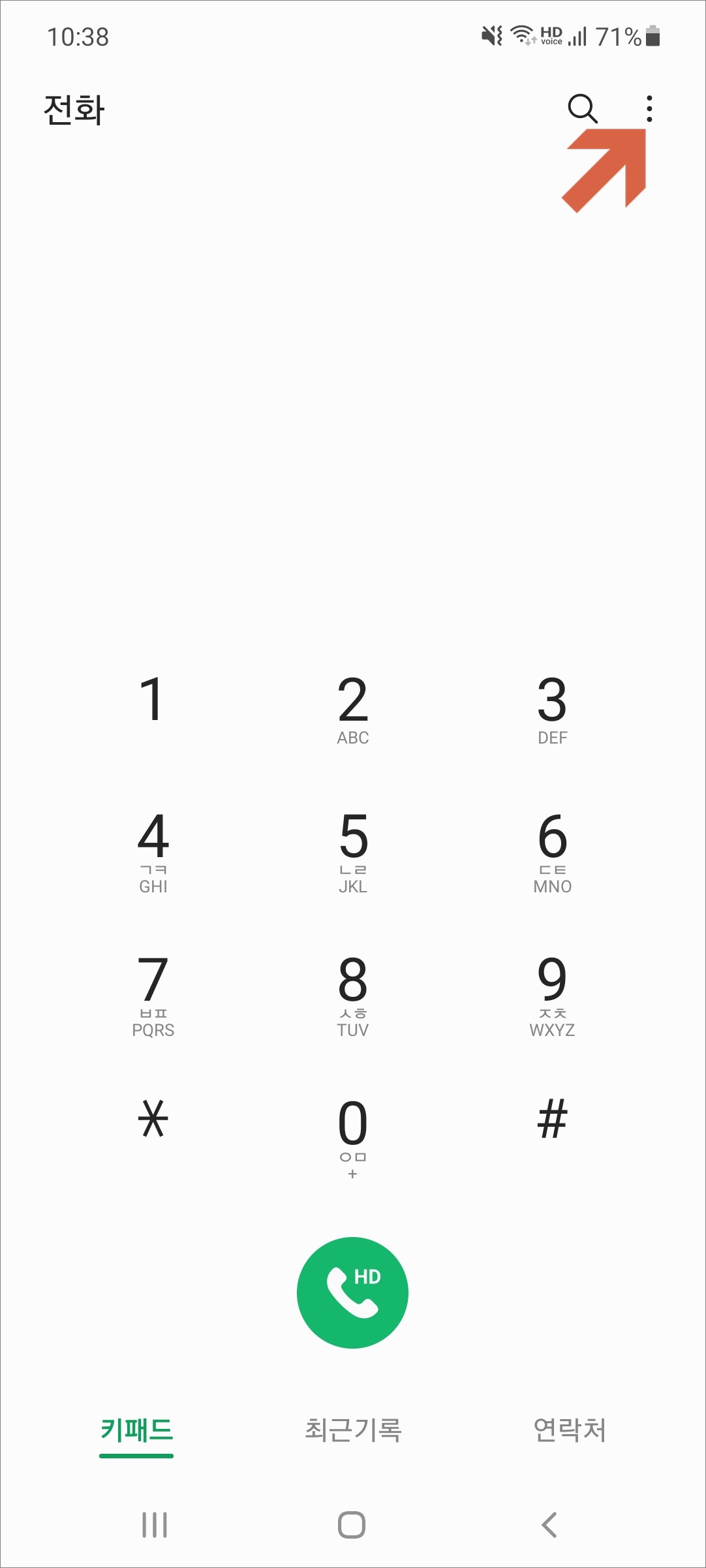
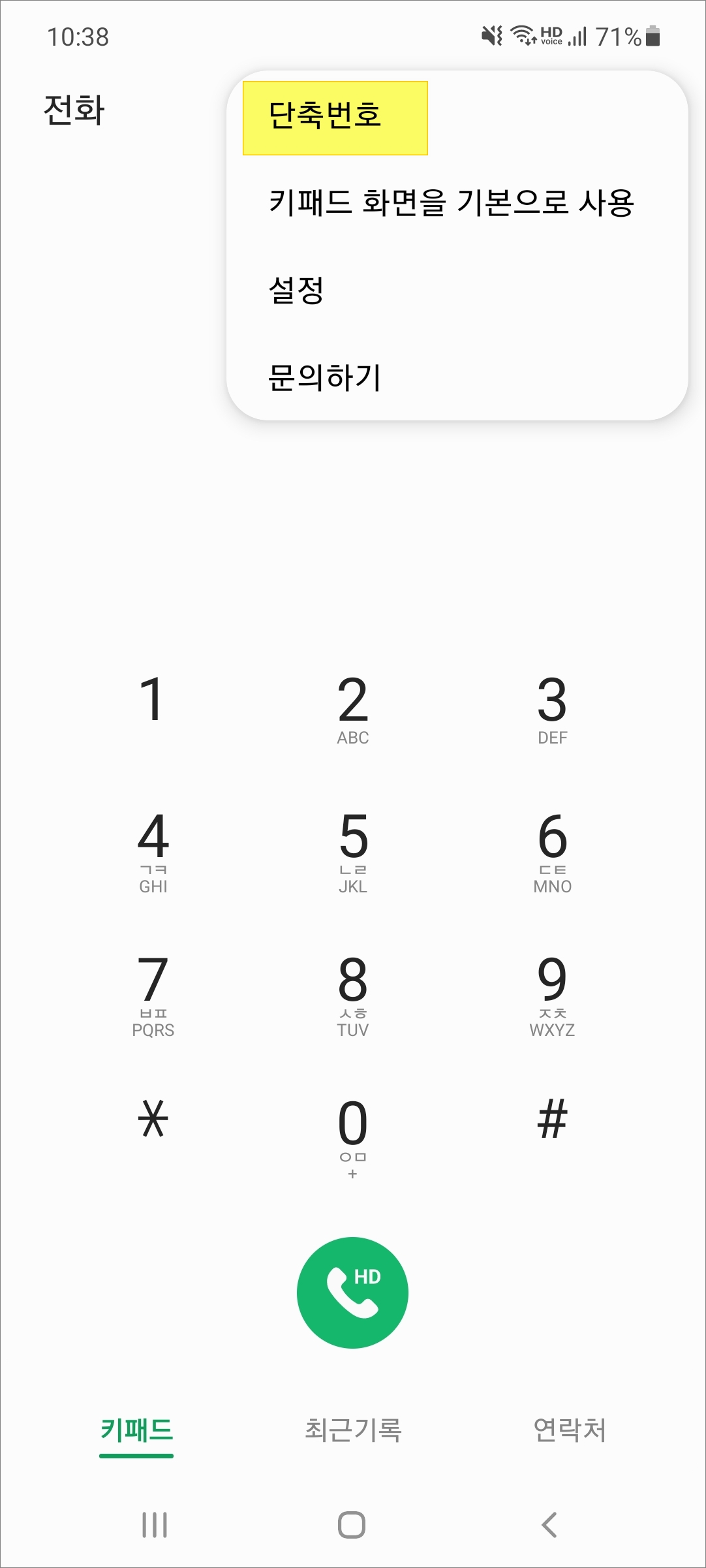
▲단축번호 설정도 마찬가지로 전화 앱에서 오른쪽 위에 점 3개 모양을 터치합니다. 메뉴에서 단축번호를 터치합니다.
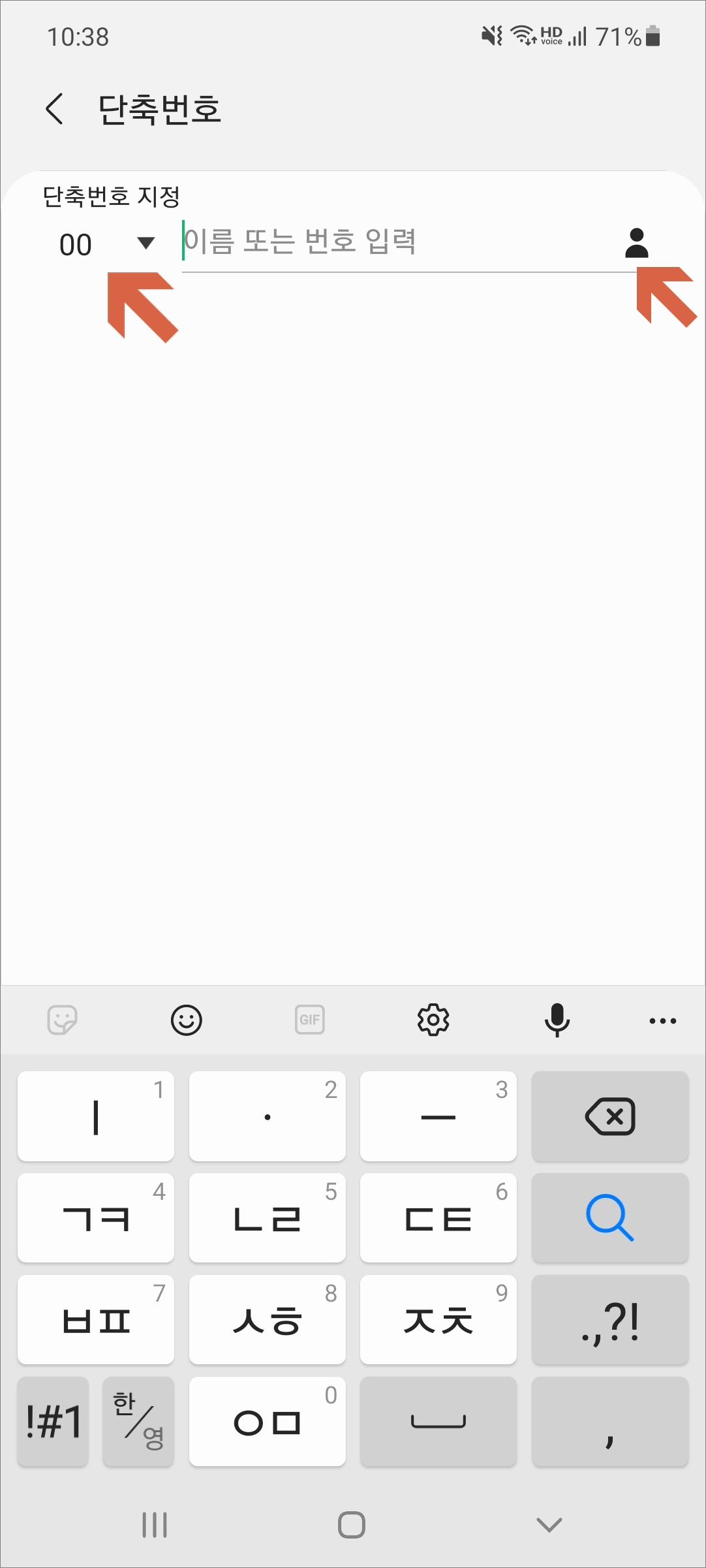
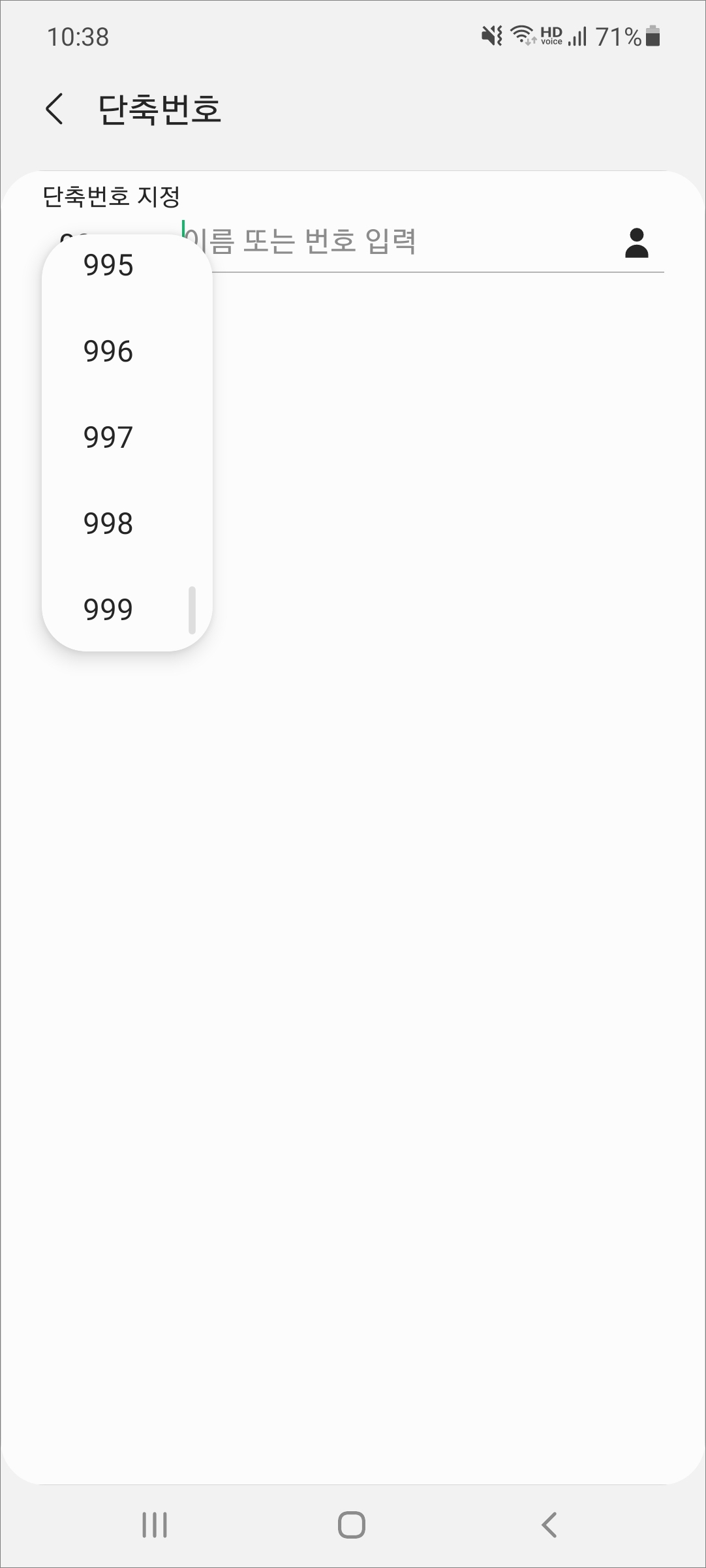
▲해당 화면에서 단축번호를 지정해줄 수 있습니다. 왼쪽에 00번을 터치해보시면 999번까지 단축번호를 지정해줄 수 있고 이름 또는 번호를 입력해서 지정해주시면 됩니다. 이름이나 번호를 모를 경우에는 오른쪽에 있는 사람 모양의 아이콘을 터치하시면 연락처 선택 화면이 나옵니다. 여기서 연락처를 선택해주시면 됩니다.
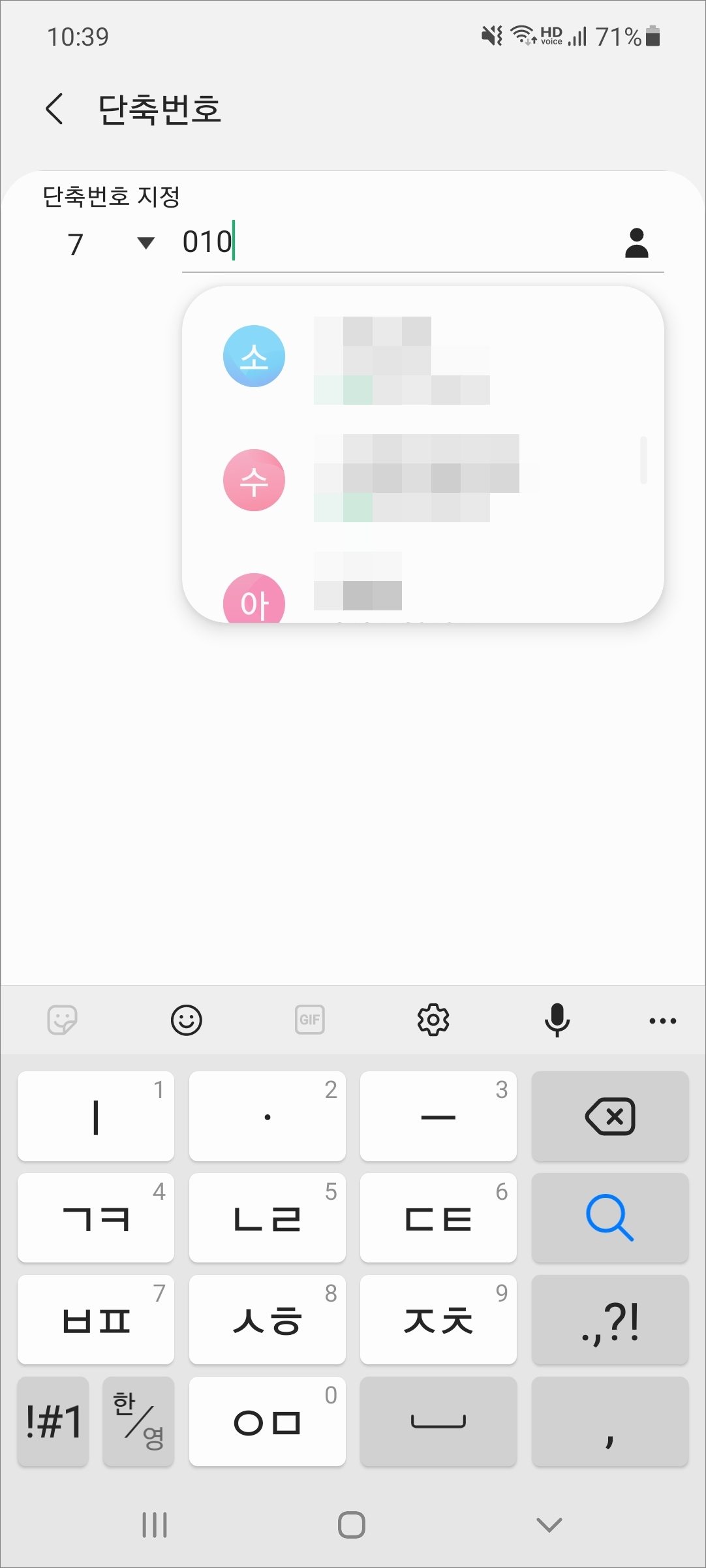

▲이름이나 번호 입력하는 칸에 앞 글자나 숫자만 입력해도 연락처에 저장된 목록이 자동으로 보입니다. 단축번호로 설정을 해주시면 되겠습니다.
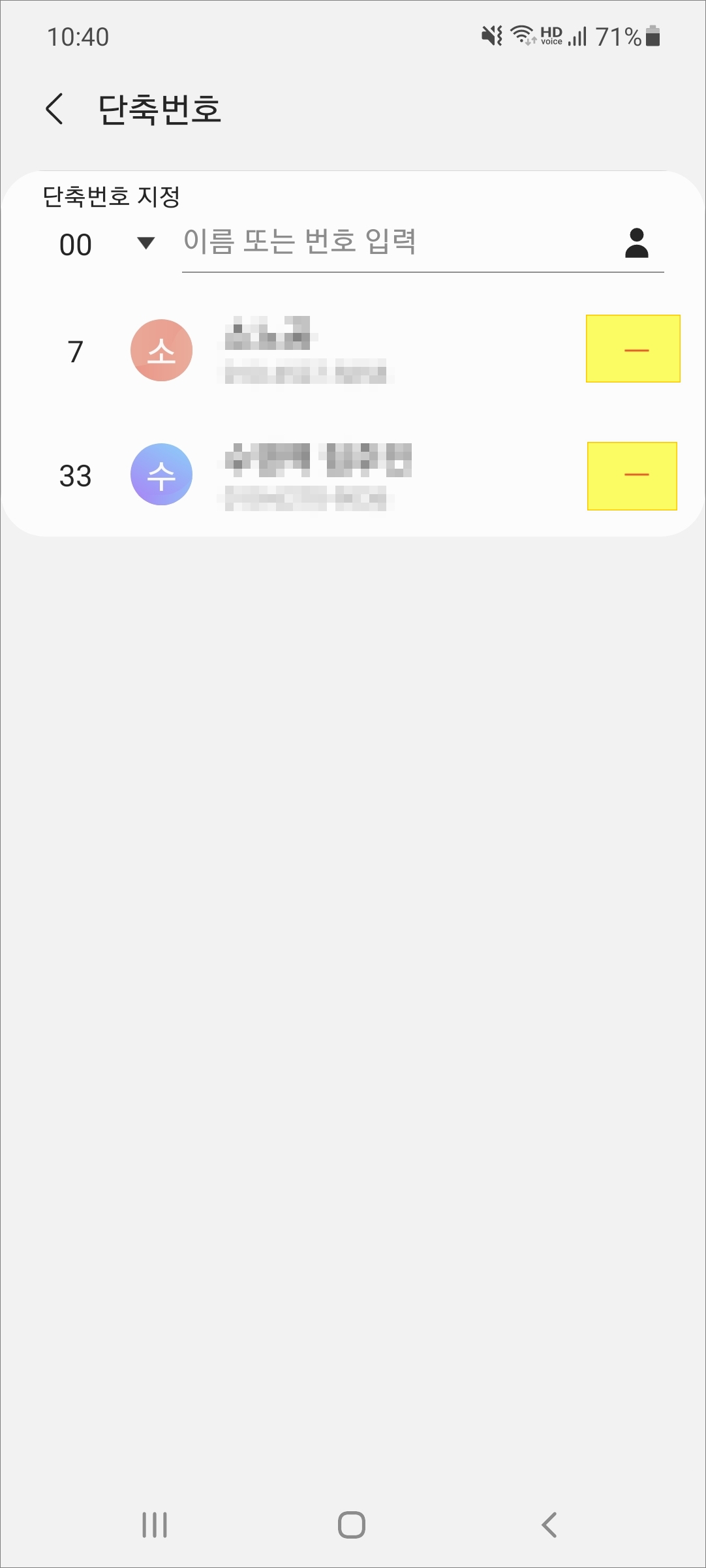
▲단축번호 지정을 다 했으면 목록에 표시다 됩니다. 오른쪽에 빨간색 짝대기를 터치하시면 단축번호 삭제가 되니 참고하세요.
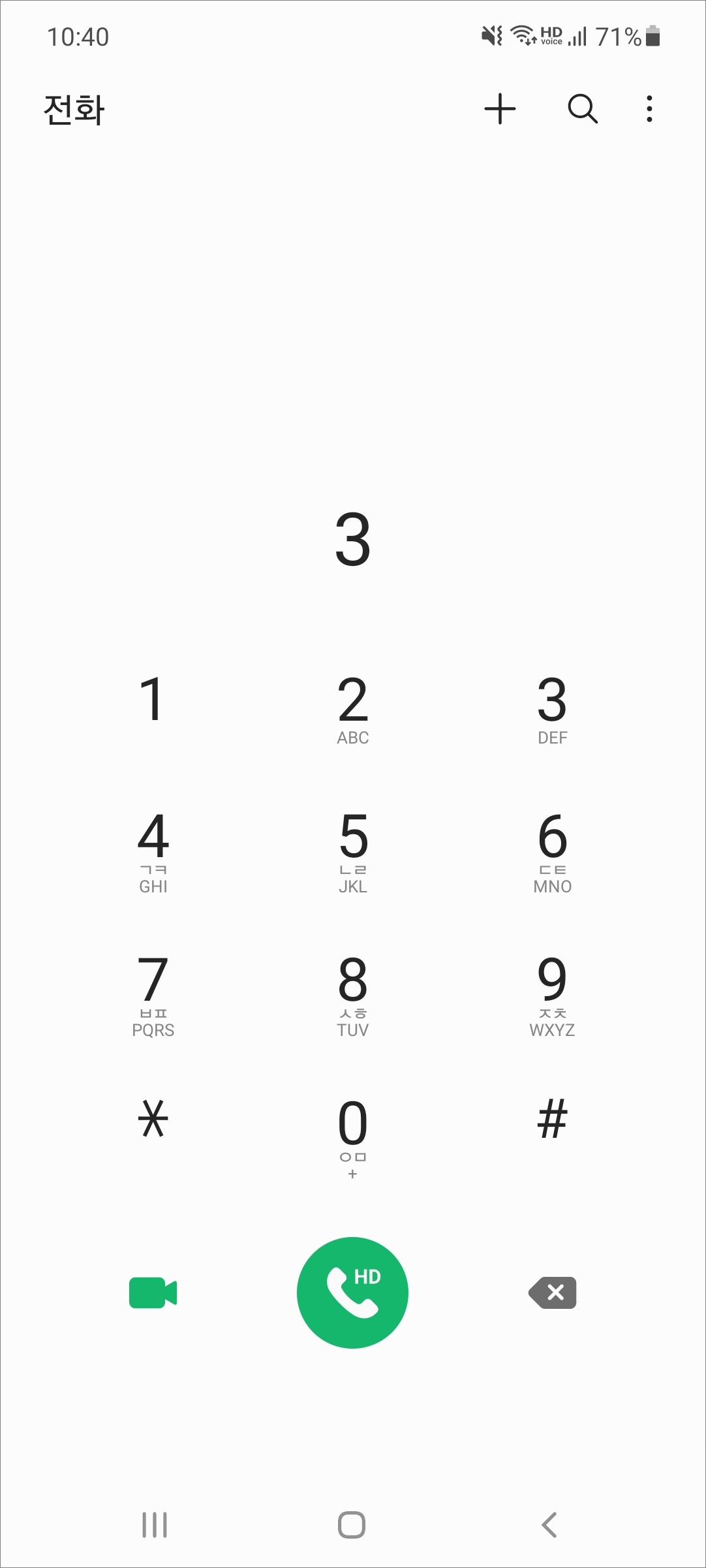
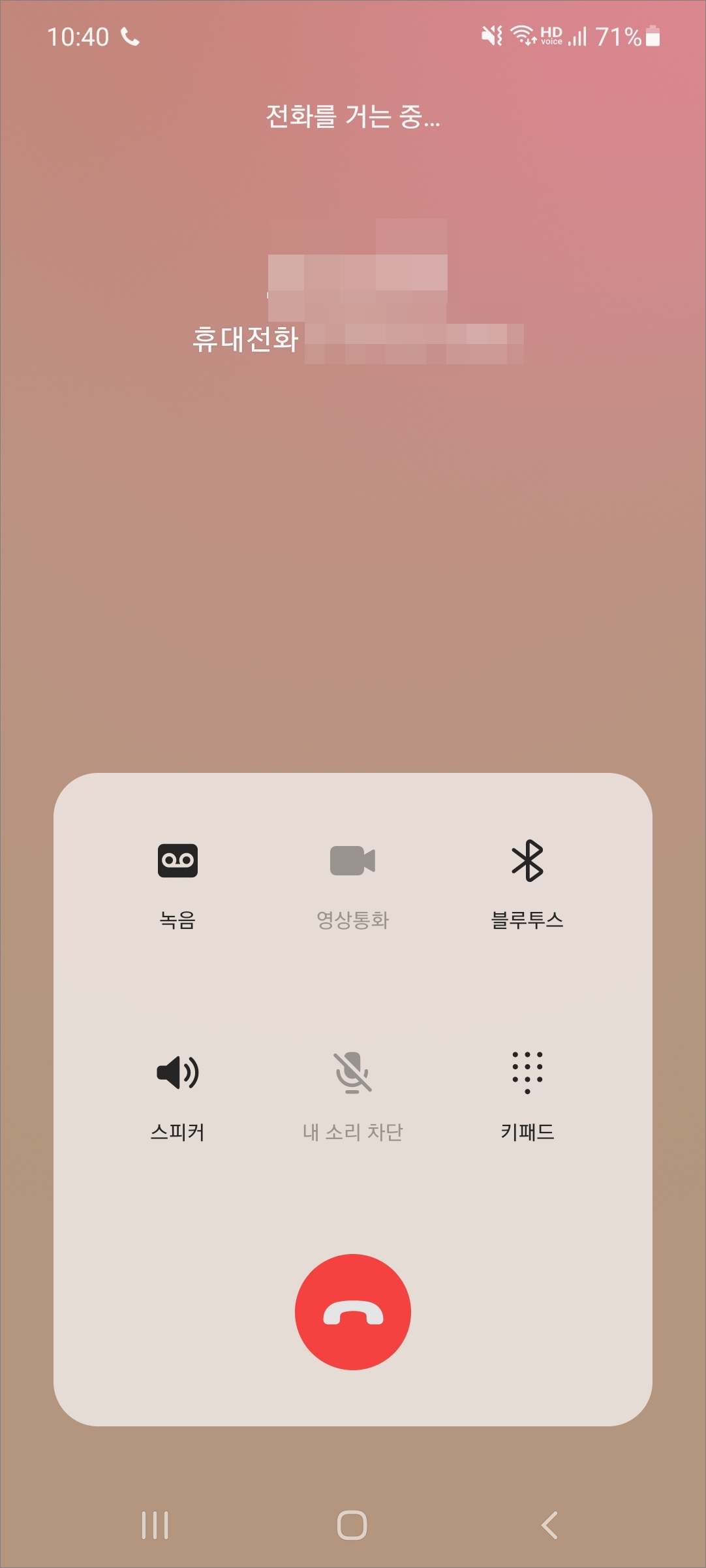
▲단축번호로 전화를 걸 때는 한자리 숫자 단축번호면 그 숫자만 계속 누르고 있으면 되는데요. 2자리나 3자리 단축번호인 경우에는 앞자리를 먼저 누르고 마지막 숫자는 길게 누르고 있어야 전화를 걸게 됩니다.
그러니깐 단축번호가 33번이다 그럼 앞자리 3번을 누르고 뒷자리 3번을 길게 눌러서 전화 거는 화면이 표시될 때까지 기다리시면 됩니다. 전화 거는 화면이 표시되면 그때 화면에서 손가락에 떼주시면 되겠습니다. 단축번호가 984번이다! 그럼 9번 8번 누른 다음 4번을 길게 누르고 있으면 되겠습니다.
엘지 핸드폰 삼성 갤럭시 스마트 스위치로 데이터 옮기기
엘지 핸드폰 삼성 갤럭시 스마트 스위치로 데이터 옮기기
엘지 핸드폰에 있는 데이터를 삼성 갤럭시 휴대폰으로 데이터 옮기기, 스마트 스위치(smart switch) 간단한 사용방법 요번에 삼성 갤럭시 A31 휴대폰 하나 장만하게 되었네요. 기존에 사용하던 엘지
hiwonda.tistory.com
반응형